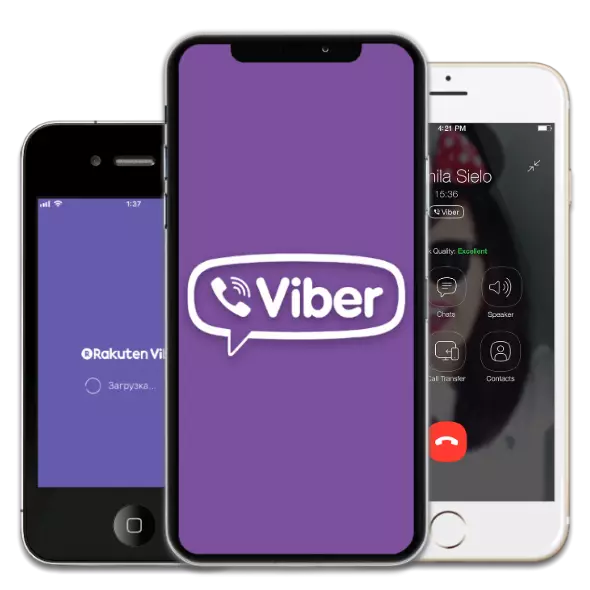
Le messager multiplateforme Viber prend une place honorable dans la liste des programmes les plus fréquemment utilisés sur une grande variété d'appareils, y compris les smartphones Apple. Dans l'article offert au lecteur, l'article discute de plusieurs façons d'installer Viber pour iPhone, qui permettent d'obtenir rapidement l'accès aux capacités de service dans diverses situations. Le processus d'installation de Weber sur l'iPhone sera réalisée en quelques étapes qui sont disponibles pour l'exécution, y compris les utilisateurs novices de produits Apple et des logiciels.
Comment installer Viber sur iPhone
Il convient de noter que les créateurs de l'iPhone et les développeurs Viber pour iOS ont essayé de simplifier la procédure d'installation du client de messagerie pour les utilisateurs de smartphones Apple. Quelques difficultés avec la solution de ce problème peut se produire que parmi les propriétaires d'appareils fonctionnant sous le contrôle des versions IOS obsolètes, mais, agissant sur les instructions ci-dessous pour accéder au système d'échange d'informations à la suite est presque toujours.Méthode 1: iTunes
La plupart des utilisateurs des appareils fonctionnant sous iOS, familier à l'application iTunes. L'outil officiel offert par Apple pour travailler avec des appareils de marques propres. Avant la sortie de la version 12.7, parmi les fonctions du logiciel, il y avait la possibilité d'accéder au magasin d'applications AppStore et l'installation de logiciels dans les appareils mobiles Apple avec PC n'a pas du tout la cause des difficultés du tout.

À ce jour, pour installer Viber sur l'iPhone via Iytyuns devra avoir recours à l'installation pas la plus nouvelle version du mediacombine - 12.6.3 , Puis installer le client du messager. Télécharger ITunes distribution 12.6.3 Pour Windows le bit désiré (32 bits ou 64 bits), vous pouvez créer un lien:
Téléchargez iTunes 12.6.3 pour Windows avec accès à l'AppStore
- supprimer complètement les Aytyuns déjà installés à partir de l'ordinateur. Si l'installation ne se fait pas plus tôt, ignorez cette étape. La procédure d'iTunes est décrit en détail dans le matériel sur notre site Web, suivez les instructions vérifiées.
En savoir plus: Comment supprimer complètement iTunes d'un ordinateur
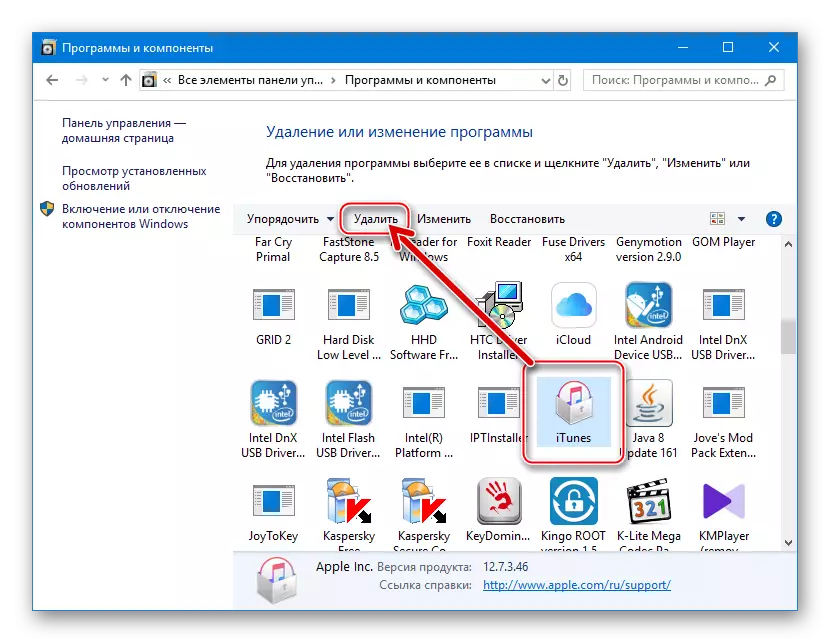
Pour éviter les problèmes lors du démarrage du programme, la version plus ancienne plus tard, après avoir enlevé les Aytyuns, supprimer plus le catalogue iTunes, situé sur la route:
C: \ Users \ user_name \ music

- Set iTunes 12.6.3, l'exécution des recommandations du lien disponible ci-dessous l'article ci-dessous, mais comme une distribution, utilisez le paquet non à partir du site d'Apple, et le lien téléchargé ci-dessus dans la description de cette instruction.
En savoir plus: Comment installer iTunes sur un ordinateur

Important! Lors de l'installation des iTyuns, la version nécessaire pour installer Viber dans la version iPhone de la deuxième fenêtre d'installation, veillez à supprimer la case à cocher "Mettre à jour automatiquement iTunes et l'autre par Apple".
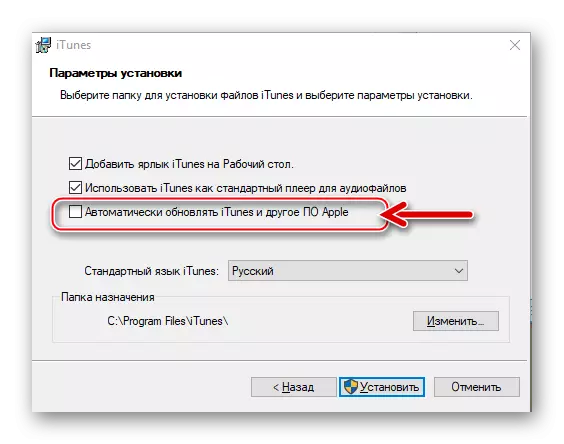
- À la fin de l'installation, lancez AyTyuns 12.6.3.
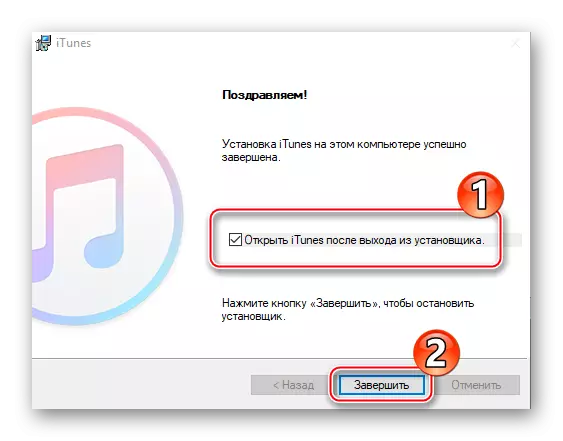
- Appelez la liste des options de clic de souris sur le menu de partition affichée dans le programme.

Sélectionnez "Menu Edition".

Ensuite, définissez la case à cocher Cochez la case près de l'élément "Programme" qui a ouvert la liste et cliquez sur "Terminer".
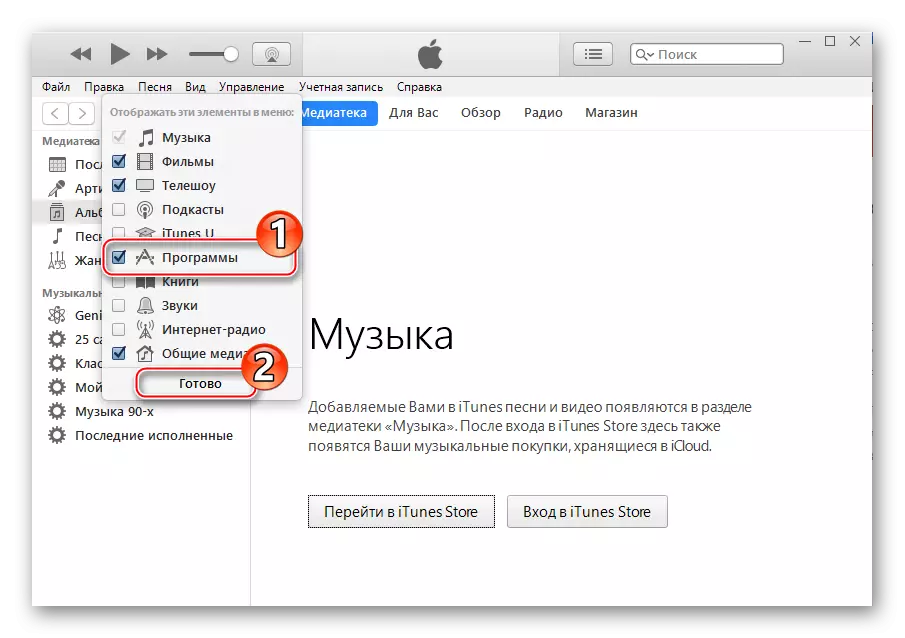
- Sélectionnez "Programmes" dans la liste des composants disponibles dans AyTyuns, cliquez sur "Programmes pour iPhone", puis cliquez sur le bouton "Programme AppStore".

- Entrez la requête "Viber" dans le champ de recherche, puis spécifie "Viber Media Sarl". Prix dans la liste des résultats obtenus.
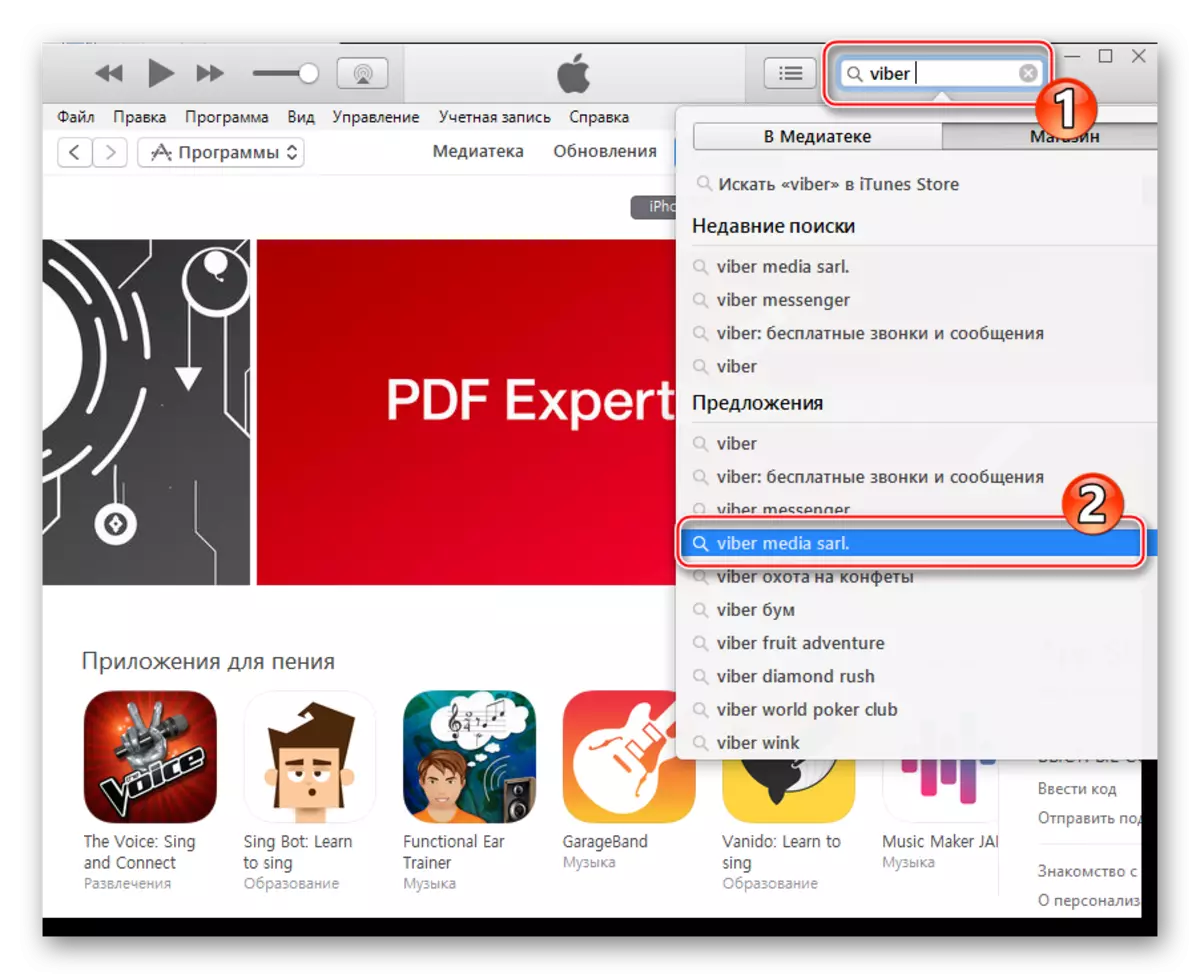
Cliquez sur le nom de l'application Viber Messenger.

- Sur la page cliente du messager pour l'iPhone dans l'AppStore, cliquez sur "Télécharger".

- Connectez-vous à AyTyuns Store,
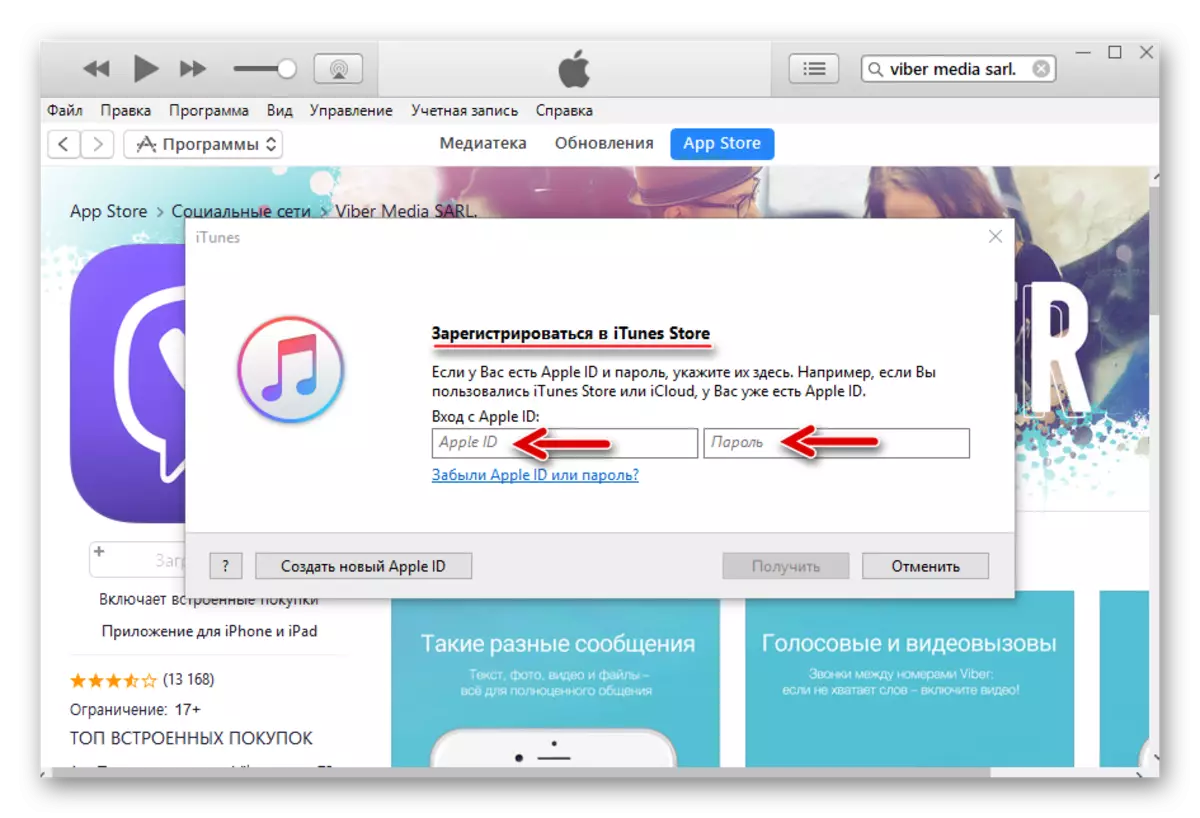
Entrer dans votre AppleID et votre mot de passe, puis cliquez sur "Obtenir" dans la fenêtre d'enregistrement.
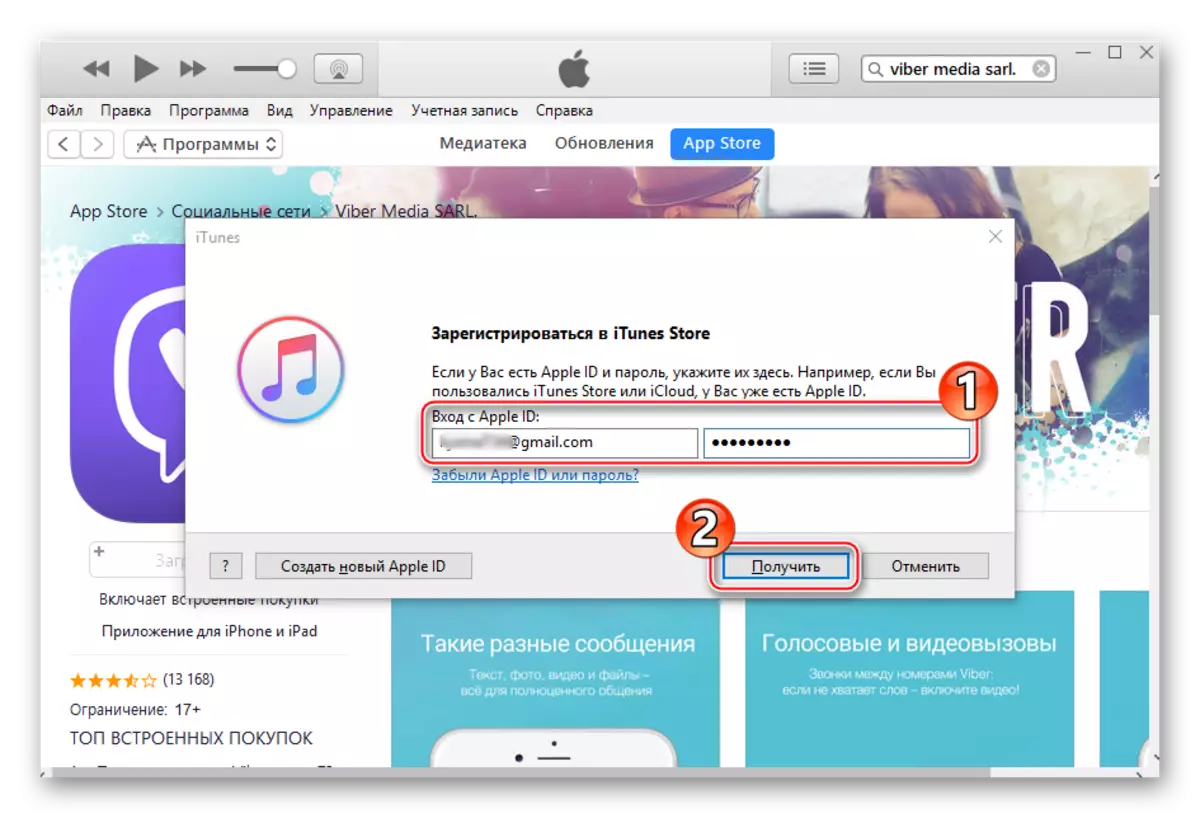
Aditionellement. Pour les utilisateurs d'appareils avec une version obsolète d'Ayos (en dessous de 9,0)
Pour les propriétaires, par exemple, iPhone 4 exécutant iOS 7.1.2, la méthode décrite ci-dessus d'installation de Weber est l'une des rares possibilités d'obtenir l'application souhaitée sur l'appareil. Mais il est nécessaire d'agir un peu différemment que recommandé ci-dessus.
- Suivez les étapes Instructions pour installer Weber via IyTyuns du paragraphe 1 au paragraphe 12 inclus.
- Entrez dans l'App Store depuis le smartphone et accédez à "Mises à jour".
- Ensuite, vous devez choisir "Shopping". Une liste contenant toutes les applications qui ont déjà été installées dans un iPhone utilisant AyTyuns ou APP Store sur le smartphone lui-même.
- Appuyez sur "Viber" à la suite de laquelle une notification sera informée de l'impossibilité d'installer une version urgente de l'application dans une version obsolète de l'IOS.
- Confirmez le désir de télécharger la version compatible de Weber. Après cela, l'iPhone apparaîtra, bien que ce ne soit pas mis à jour, mais un client de service assez fonctionnel.

Méthode 2: iTOOLS
Les utilisateurs d'iPhone qui préfèrent contrôler pleinement le processus d'installation d'applications à leur appareil et ne sont pas habitués à supporter les restrictions saisies par Apple, par exemple, par rapport à la possibilité d'installer et non les dernières versions des programmes dans ses propres méthodes officielles , peut utiliser pour installer le Weber dans des fichiers iPhone * .ipa..
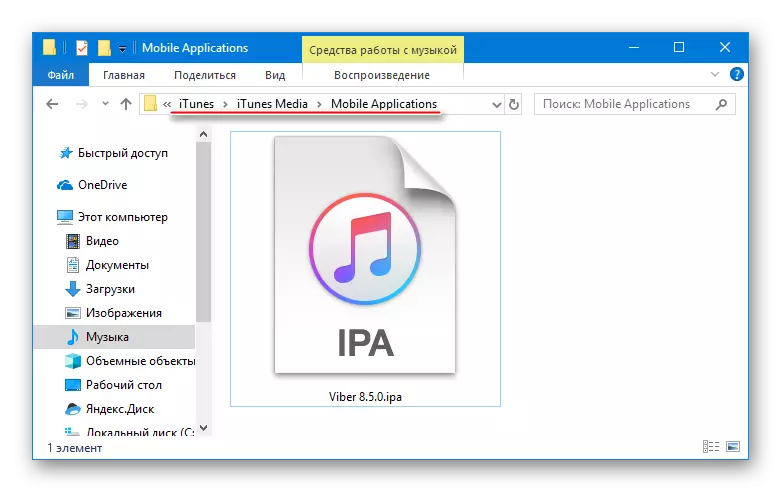
Les fichiers IPA sont stockés dans l'App Store, téléchargés à l'aide d'iTunes et sont enregistrés en cours de route:
C: \ Users \ Nom \ Music \ iTunes \ iTunes Media \ applications mobiles.
À l'avenir, les paquets .IPA et les vibrations parmi eux peuvent être installés sur un iPhone à l'aide d'outils créés par des développeurs tiers. L'un des logiciels informels les plus populaires pour travailler avec des appareils Apple, y compris l'installation d'applications avec PCS, c'est iTOOLS.

- Téléchargez et installez AITULS dans votre ordinateur.
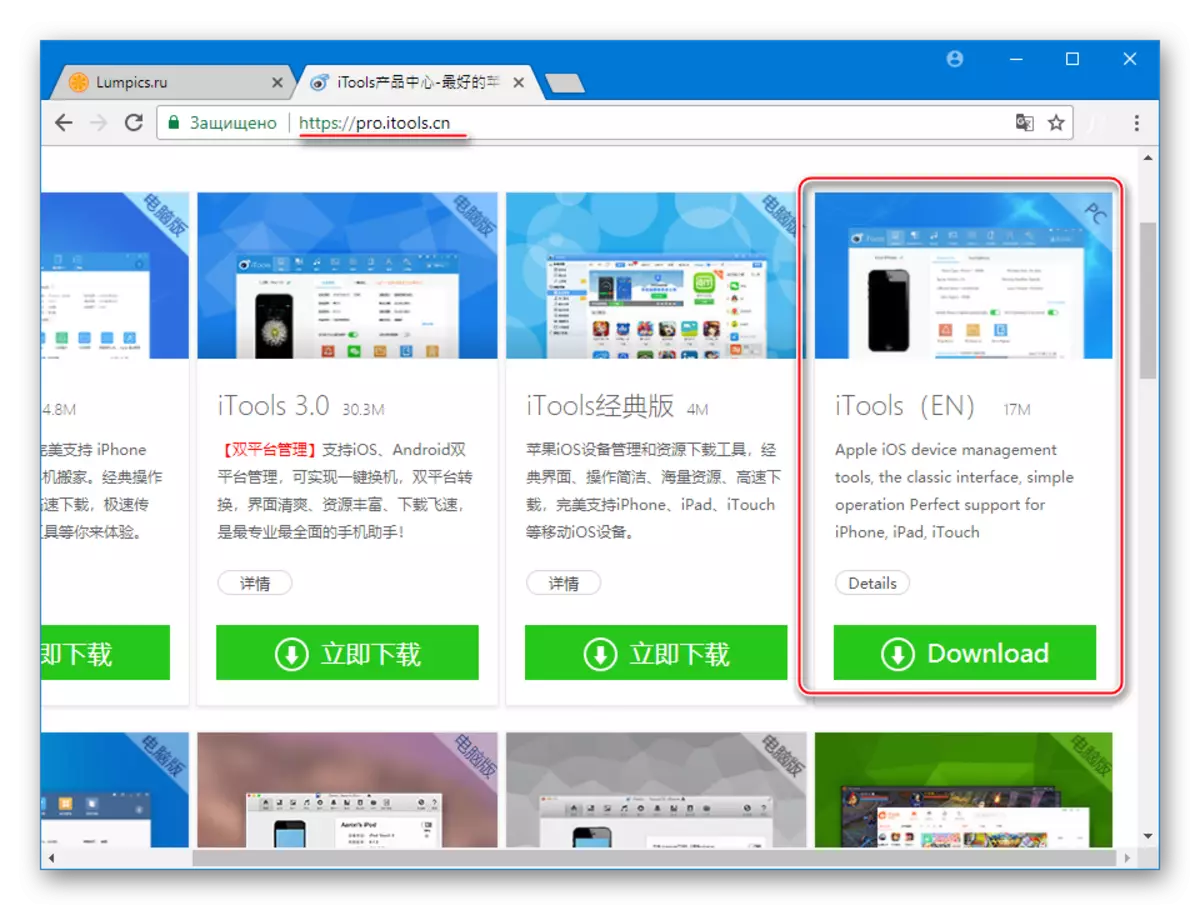
Des instructions d'installation peuvent être trouvées dans le matériau où la fonctionnalité des moyens et ses avantages sont décrits.
Leçon: Comment utiliser le programme iTools
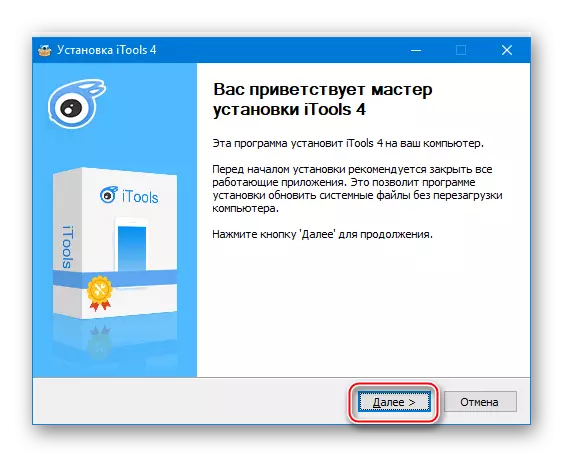
- Exécuter une application iTools
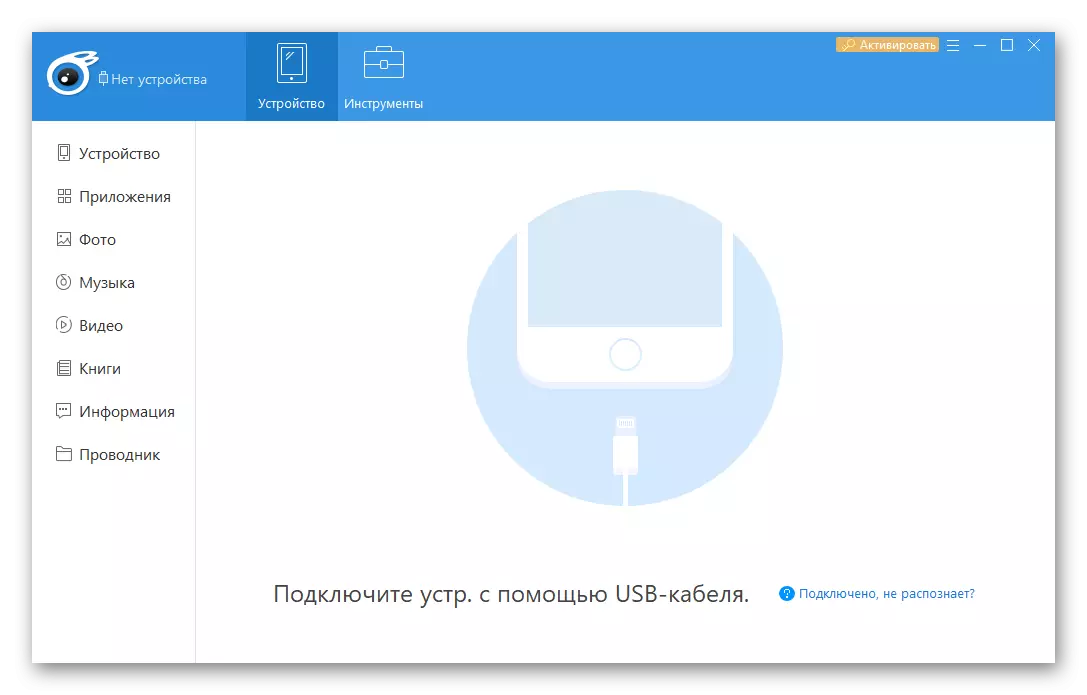
Et branchez l'iPhone sur le port USB de l'ordinateur.
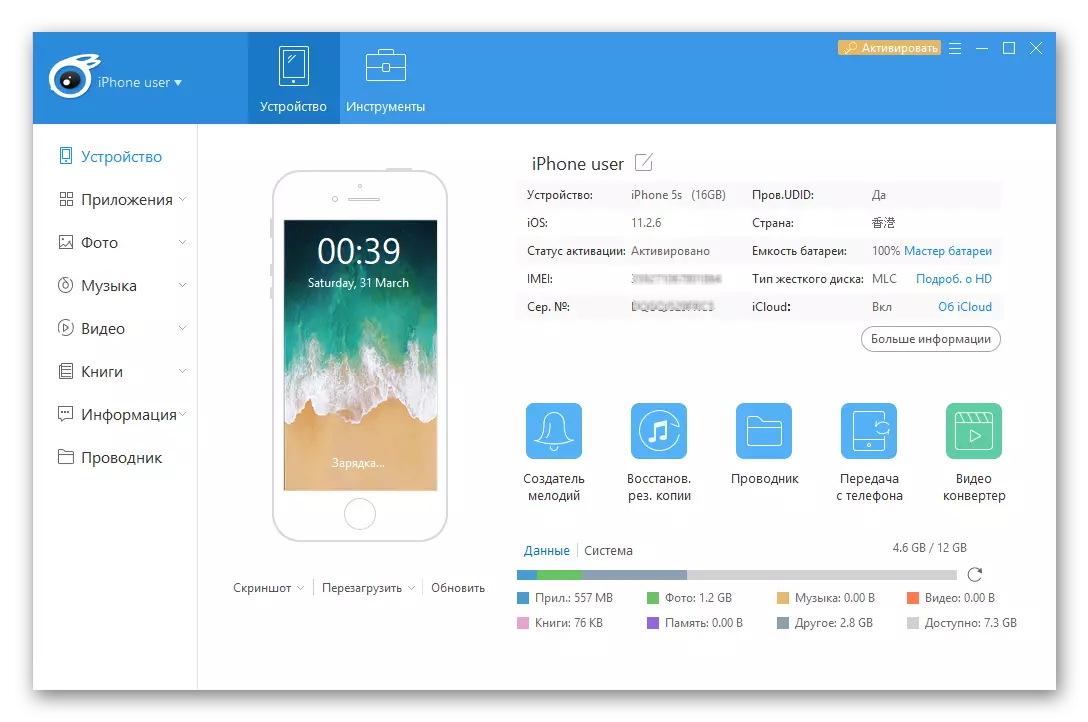
- Accédez à la section "Applications" en cliquant sur l'élément du même nom dans le menu de la fenêtre de gauche des fenêtres ITools.
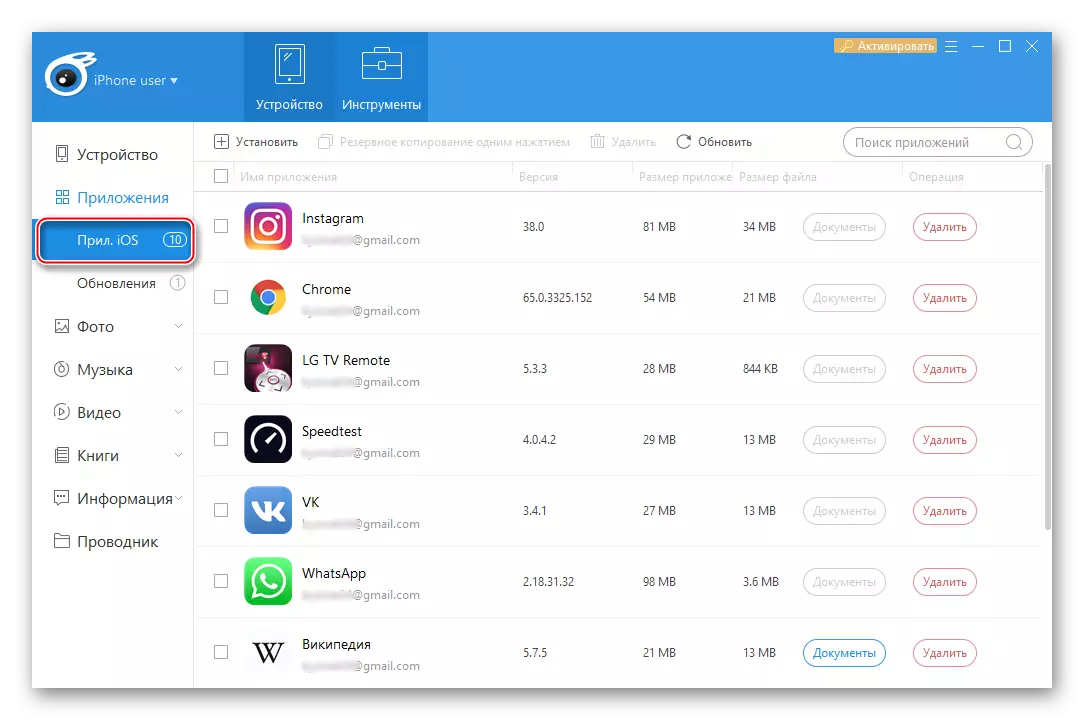
- Appelez la fonction "Installer" en cliquant sur "+" près des inscriptions de conseil en haut de la fenêtre. Dans l'explorateur, déterminez le chemin d'accès du fichier IPA de Viber, mettez en surbrillance le package avec l'application et cliquez sur Ouvrir.

- Attendez-vous à compléter le téléchargement au programme, vérifiez et déballez l'archive proposée par Iitulas contenant le logiciel d'installation sur le périphérique.

- Après un certain temps, le Viber sera installé sur l'iPhone sans intervention de l'utilisateur et prendra sa place dans la liste des applications installées affichées dans ITools.

- Déverrouillez l'écran de l'iPhone, assurez-vous que l'icône Viber entre d'autres outils logiciels est disponible. Exécutez le messager et activez le compte dans le service.
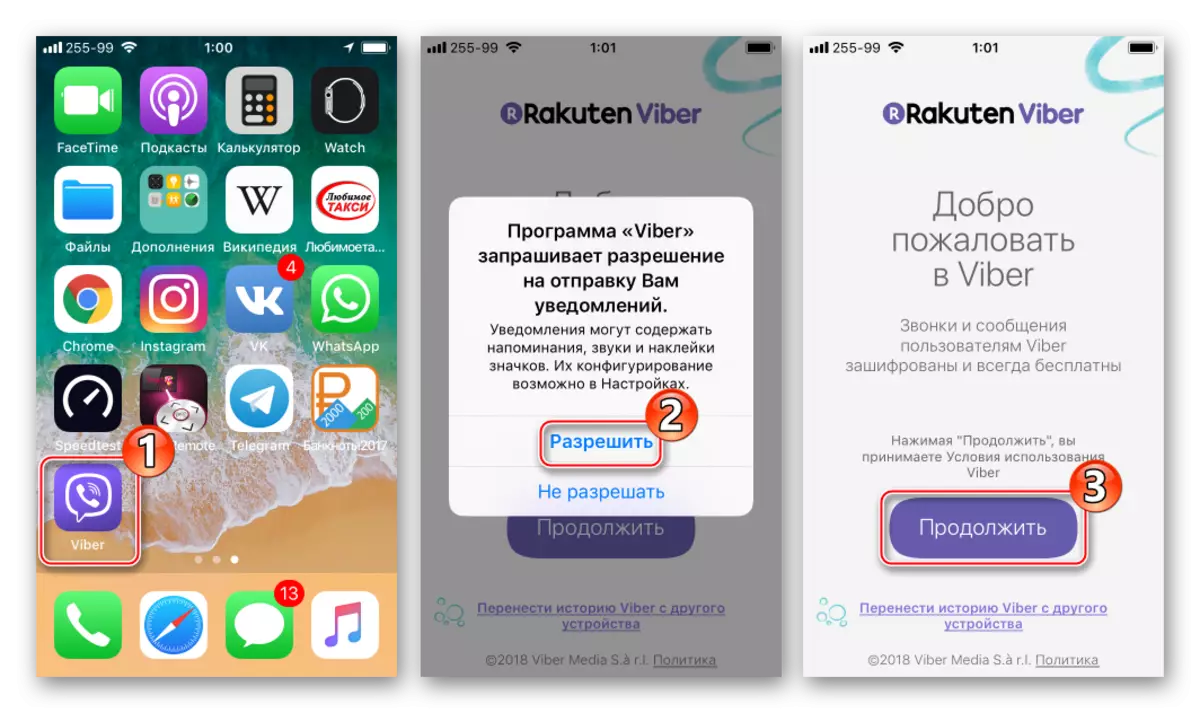
- Viber sur iPhone est prêt à être utilisé!

Méthode 3: App Store
Les méthodes décrites ci-dessus pour l'installation de Viber dans iPhone sont très efficaces et uniques dans des situations individuelles, mais il est impossible de les appeler les plus faciles. Pour les propriétaires d'iPhone entièrement configuré, fonctionnant exécutant iOS 9.0 et plus, la meilleure solution sera l'utilisation de la méthode officielle d'installation de Weber proposé par Apple-Chargement à partir de l'App Store, pré-installée sur tous les smartphones du fabricant.

- Ouvrez le magasin d'applications, enregistrez l'icône de service sur l'écran de l'iPhone.
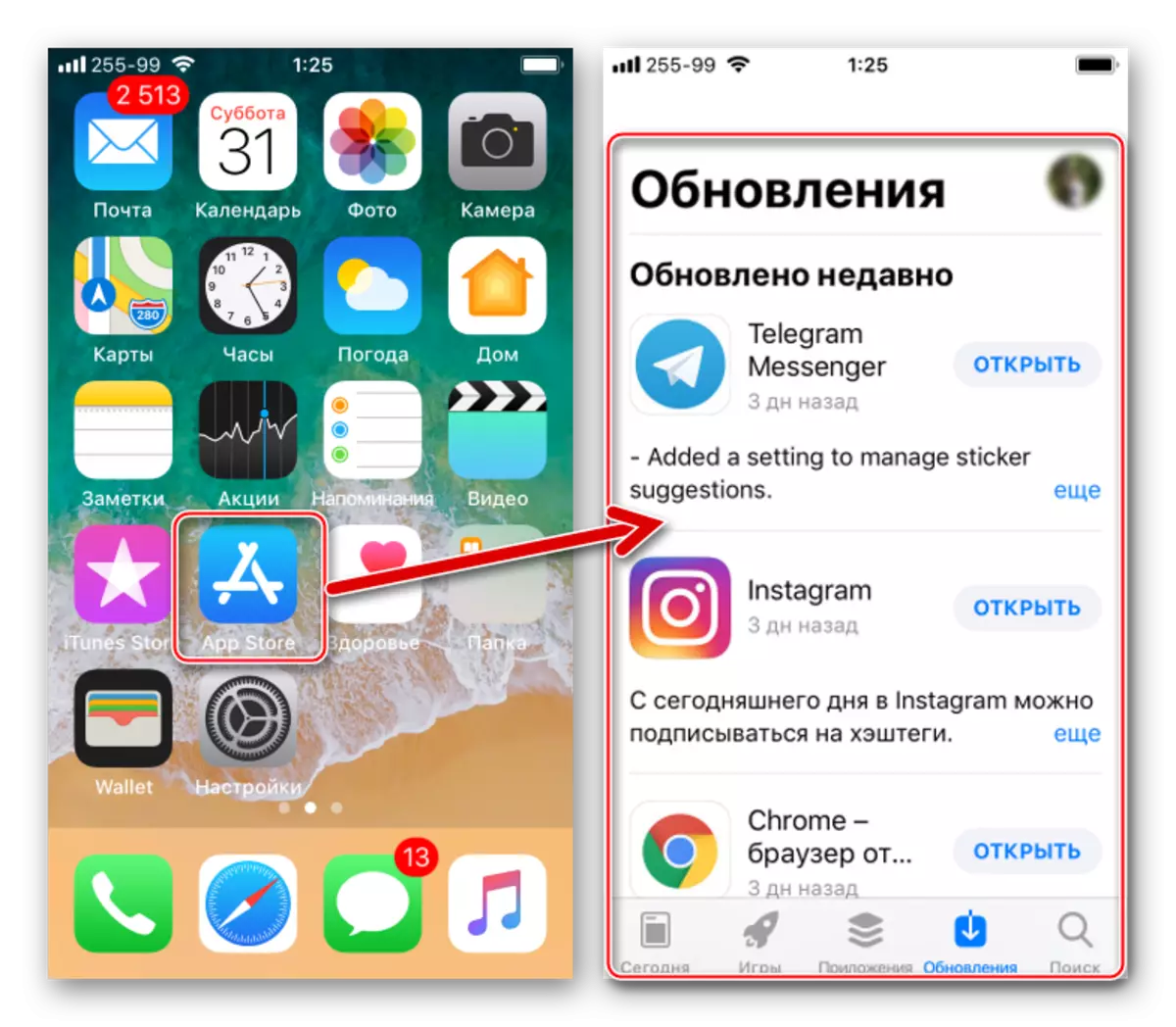
- Cliquez sur "Rechercher" et entrez la requête "Viber" dans le champ pour trouver la page de l'application Messenger. Le premier résultat du résultat de la sortie est le but - cliquez dessus.
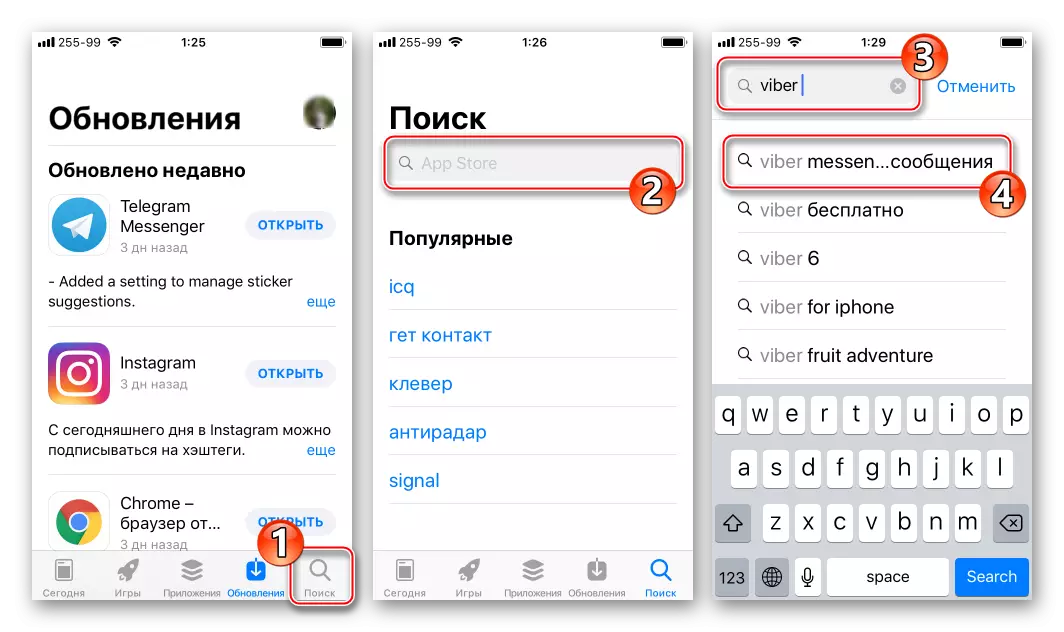
- Appuyez sur l'icône «Viber» pour accéder à un écran avec des informations d'application plus détaillées.

- Touchez l'image Cloud avec une flèche directionnelle et attendez-vous des composants de téléchargement. Après avoir chargé le fichier requis, l'installation automatique du câblage commencera, ce qui est terminé avec l'apparence du bouton "Ouvrir".
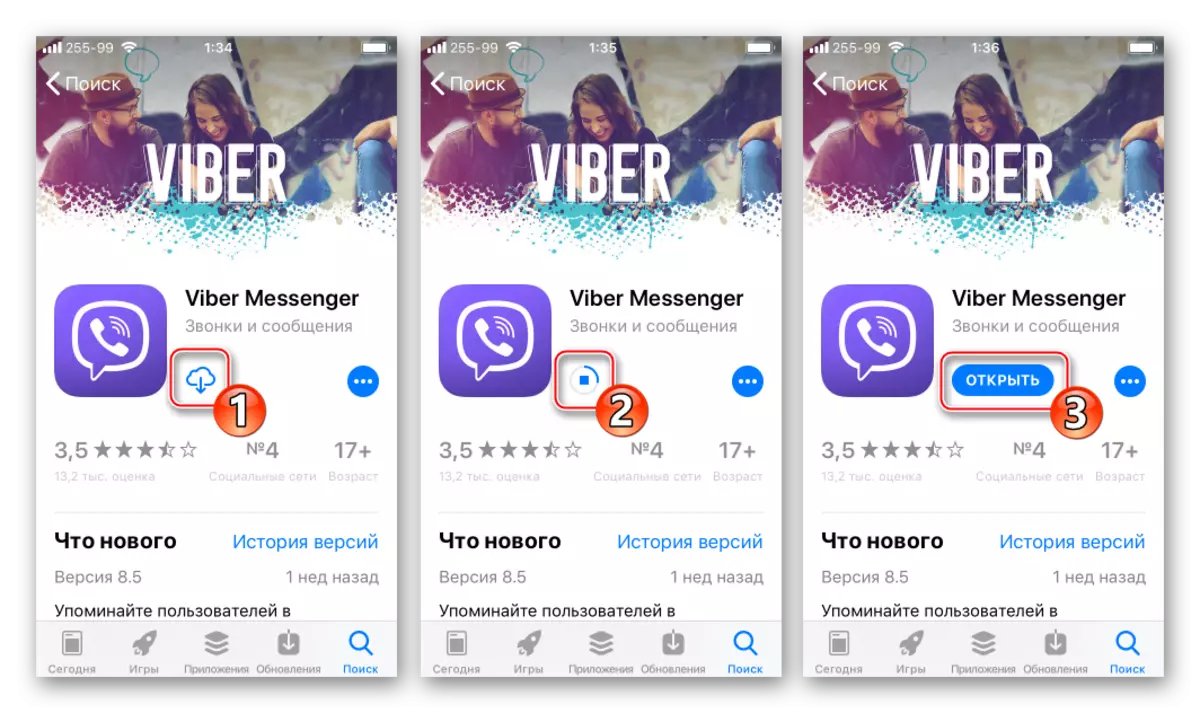
- Dans ce cas, l'installation d'une application Viber pour iOS est terminée. Ouvrez l'application, activez l'ID.
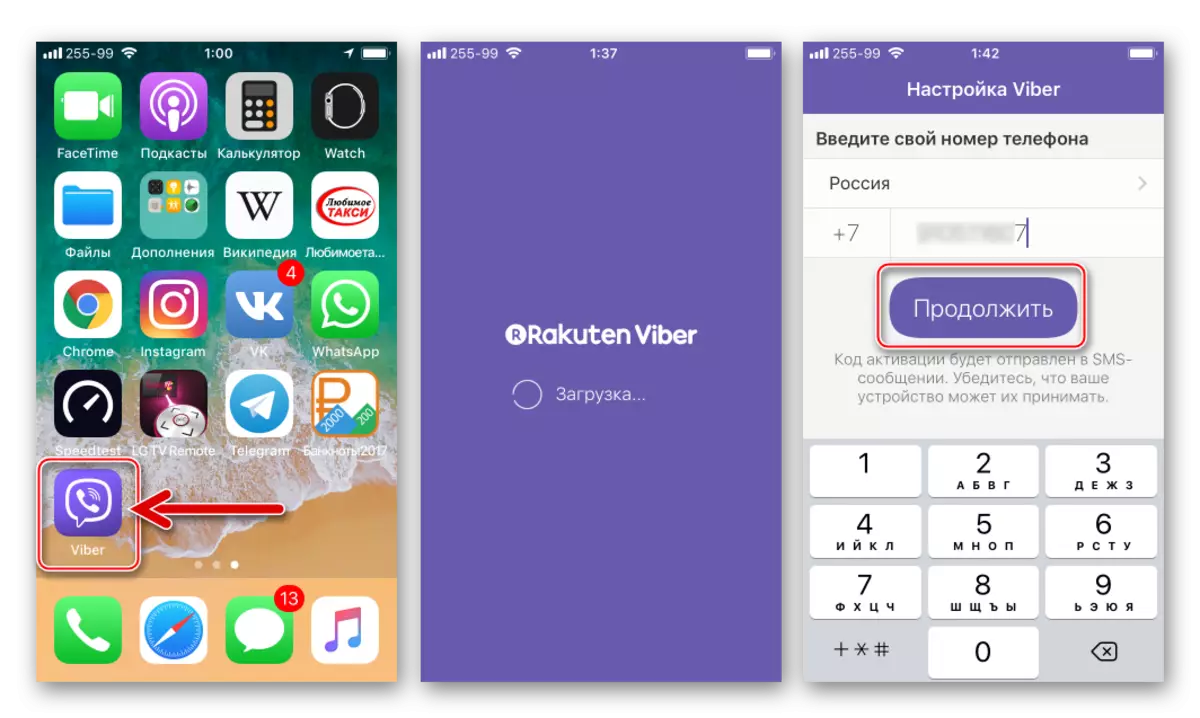
Vous pouvez procéder à transférer / recevoir des informations via l'un des services les plus populaires!

Ainsi, les smartphones Apple peuvent être très simples et faciles à rejoindre les participants au système moderne et multifonctionnel pour partager des informations en Viber. Dans la plupart des cas, l'installation de l'application client iOS Messenger ne pose aucune difficulté et le processus ne prend que quelques minutes.
